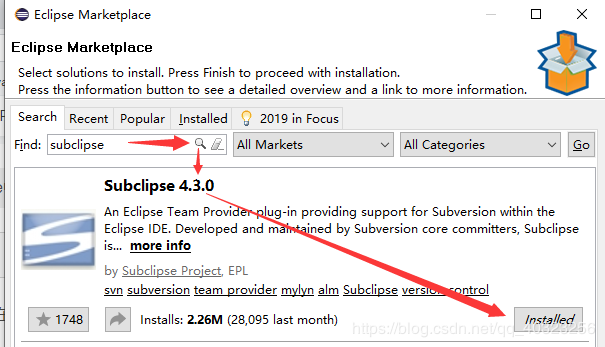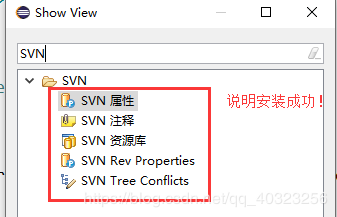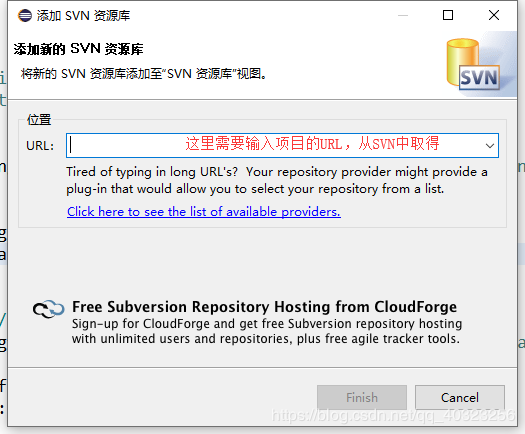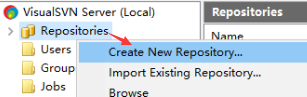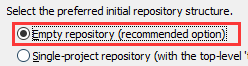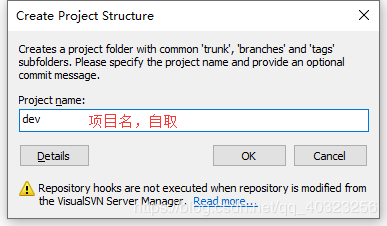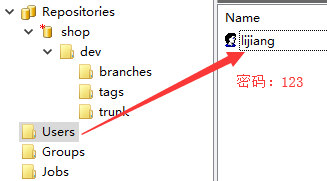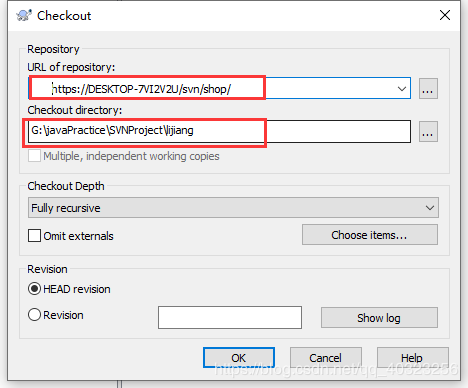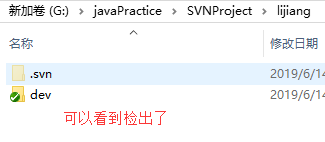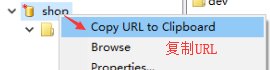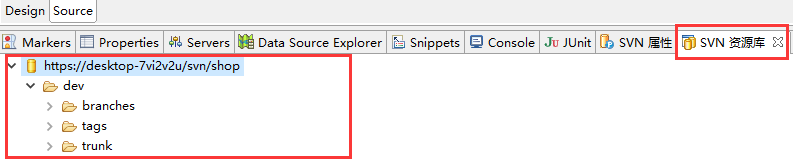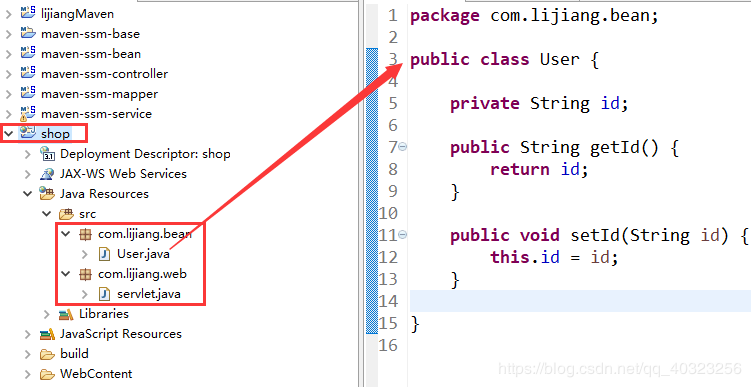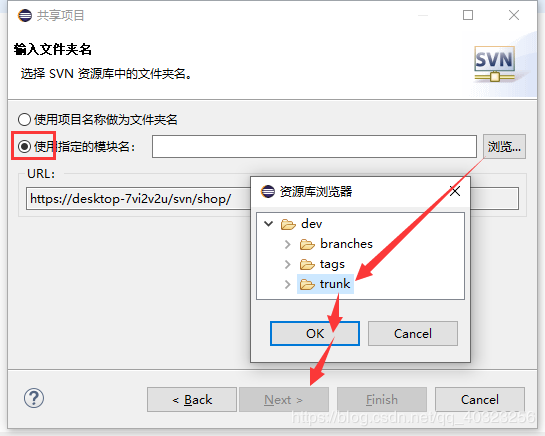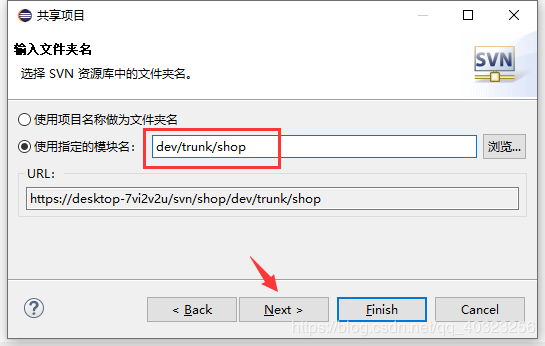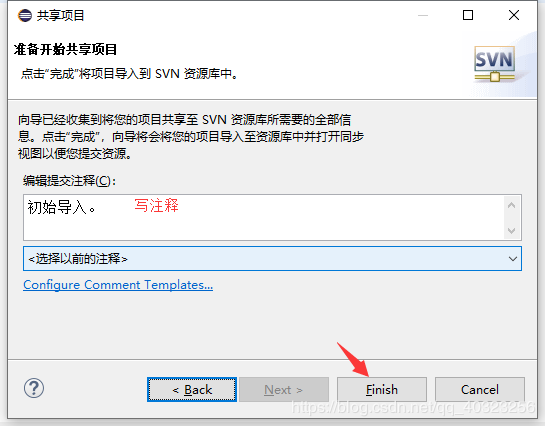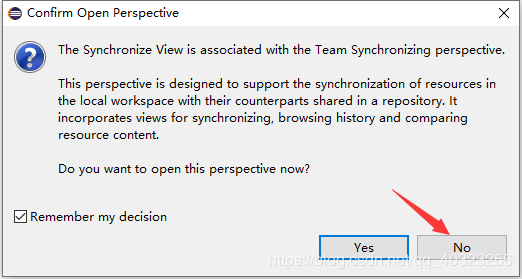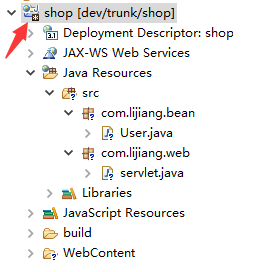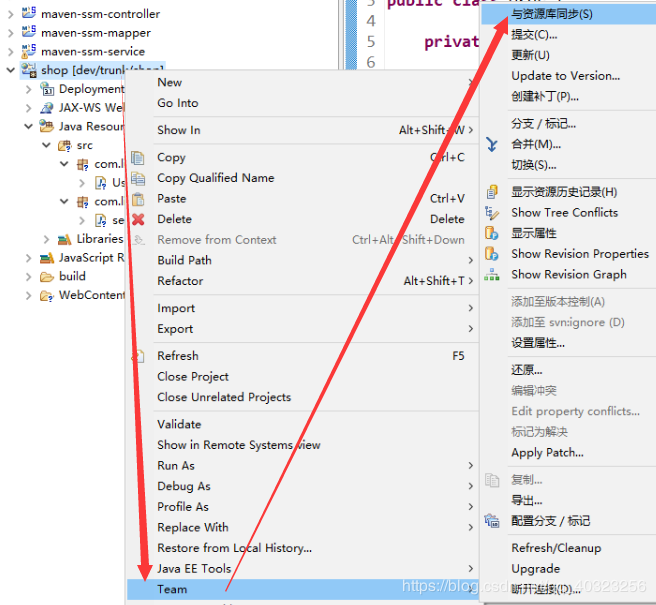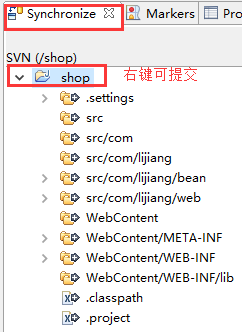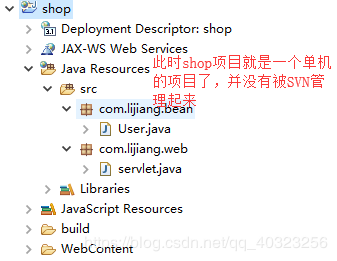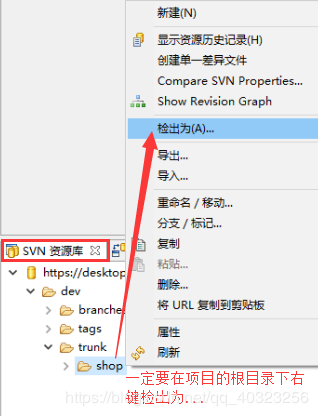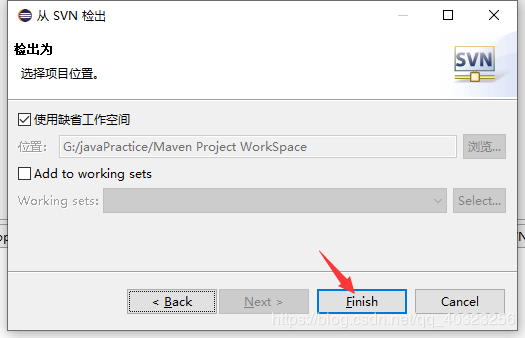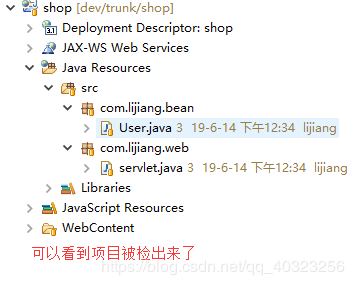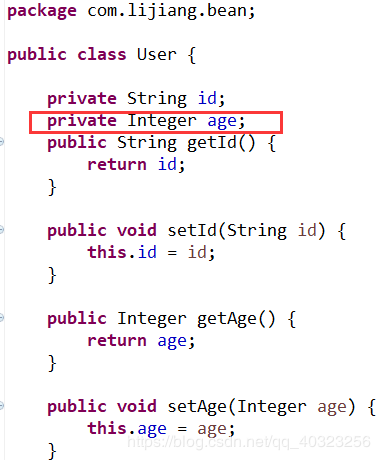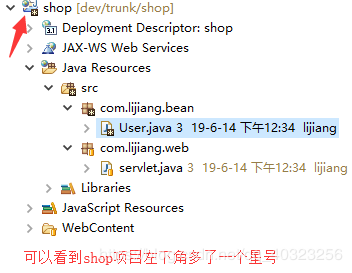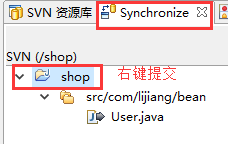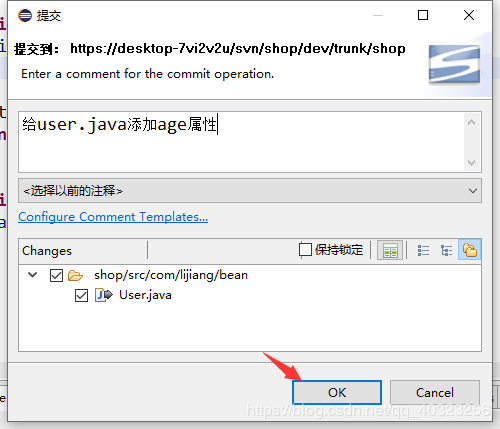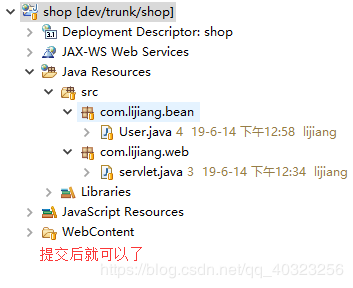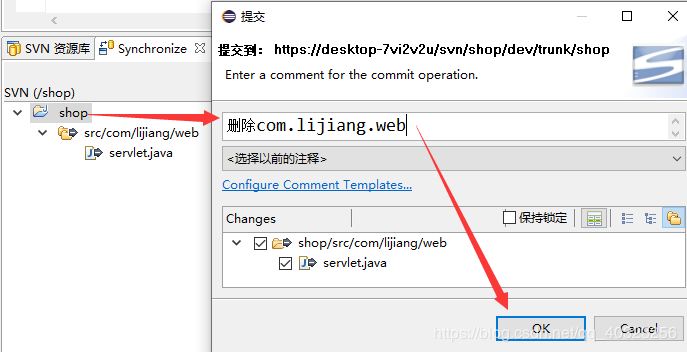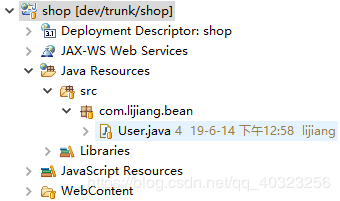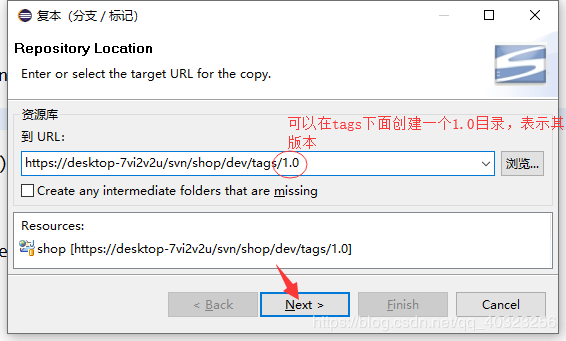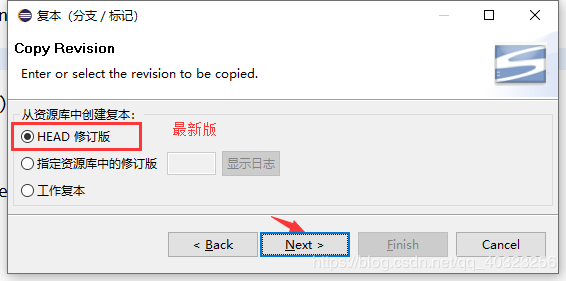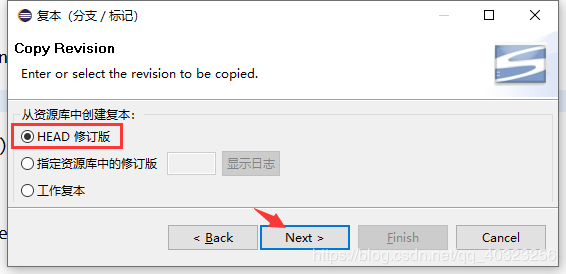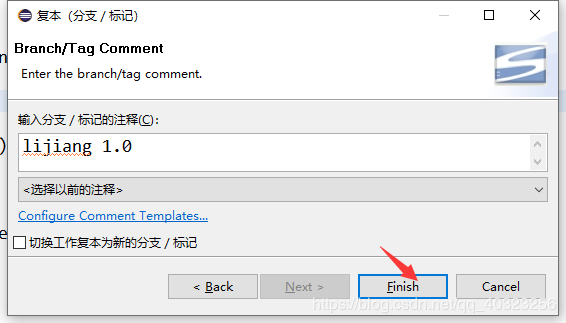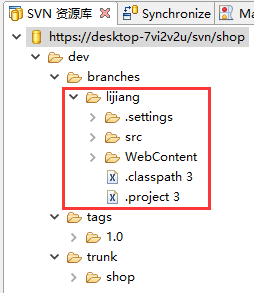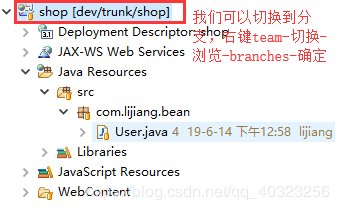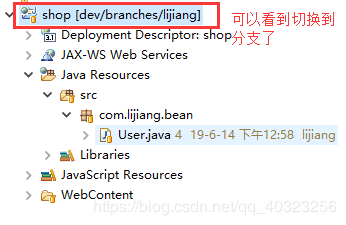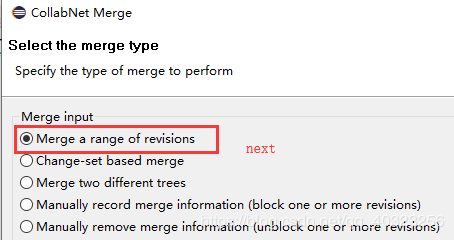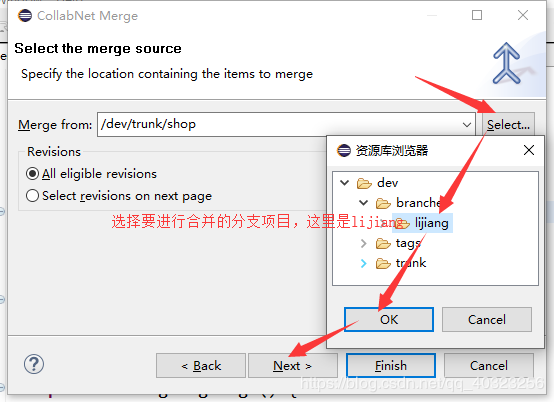首先,在学习这一块时,要先有SVN的基础,见:在eclipse中使用SVN的实现方法(图文教程)
1.在Eclipse中集成svn插件subclipse;
介绍一种最不易出错的安装方式:点击【help】-【marketplaces】,然后在搜索框输入:subclipse,点击查找
如何判断subclipse是否已经安装成功呢?直接点击【window】-【show view】-【other…】,在弹出的对话框中输入“SVN”,如果出现以下内容,则说明安装成功!
2.在eclipse中连接SVN服务器
首先双击打开“SVN资源库”(【window】-【show view】-【other…】-【SVN】-“SVN资源库”),然后右键新建资源库位置
这里需要我们输入URL,所以我们先创建项目使用SVN管理,再将项目的URL复制到这里来
3.创建动态web项目使用svn管理
在SVN服务器的安装目录下进入bin文件夹,双击VisualAVN Server.msc即可弹出VisualAVN Server窗口
先创建一个新的仓库,右键【Repositories】-【Create New Repository…】
在仓库“shop”里面新建带目录结构的工程,右键【shop】-【新建】-【project structure…】
然后在本地找一个目录,右键检出(很重要!!)
然后检出了:
然后复制URL:右键“shop”项目,点击copy URL to clipboard“”即可复制URL
然后回到eclipse中,输入刚刚复制的URL
然后eclipse中的项目就可以用SVN管理了,如下
比如现在新建一个动态web项目“shop”,将其用SVN管理起来
右键【shop项目】-【team】-【share project…】-【SVN】
然后可以看到项目变成了这样,左下角有一个星号
此时就可以让项目与资源库同步了,右键【shop项目】-【team】-【与资源库同步】,即可打开SVN同步窗口
然后就可以看到被SVN管理起来的项目了:
如果现在我们不想让SVN管理“shop”项目了,只需要在右键【shop项目】-【team】-【断开连接】
然后就可以看到shop项目变成了一个单机的项目了
如果此时我们不小心删除掉这个shop项目,我们还可以检出这个项目,找到SVN资源库,在项目根目录下右键【检出为…】
4.使用svn插件进行常用操作;
4.1 提交项目
比如现在给shop项目的user.java添加一个Integer类型的age属性后,要将其提交到SVN
右键【shop项目】-【team】-【与资源库同步】
提交后就成功地将更改部分保存到SVN中了,如下表示成功提交了
4.2 更新项目
在eclipse中右键【shop项目】-【team】-【与资源库同步】,然后在SVN同步窗口中右键【shop项目】-【更新】,即可更新项目
4.3 删除项目的某部分文件
先删除不要的文件,然后剩下的步骤同提交项目的步骤,即先与资源库同步,再提交
比如删除com.lijiang.web包,
删除成功
4.4 解决冲突
先更新,再保留合并后的代码(删除多余的注释和代码),再提交即可解决冲突
5.创建分支/标记;
5.1 将主干(trunk)项目放到tags中
一般我们开发项目是在trunk(主干)中,如果我们想要发布项目,就要把项目放在tags中
先在eclipse中右键【shop项目】-【team】-【分支/标记…】
5.2 将主干项目放到branches(分支)上
我们在开发新的功能或者做一些实验的时候,会建立一个分支(branches),在分支中写代码,完了之后再合并到主干中
首先右键【shop项目】-【team】-【分支/标记…】
如果shop项目在主干上,我们还可以将其切换到branches分支,右键【shop项目】-【team】-【切换】-【浏览】-【branches】
6. 修改分支项目,并合并到主干上;
首先要将修改后的分支代码进行提交,然后切换到主干项目,右键【team】-【更新】,再【team】-【合并】
然后就可以看到合并了,此时千万不要忘记提交主干项目!!
经过一段时间的试错研究,我发现了一种更简单快捷,出错率较低的步骤:
一,将eclipse项目部署到svn上
1,打开svnServer的安装路径-【bin】-【VisualSVN Server.msc】,
然后右键【Repositories】-【create new repository】-【regular …】-【取个仓库名(建议和项目名相同)】-【single-projects…】-【All …】,
然后右键刚创建的仓库-【copy URL to clipboard】
2,在eclipse中右键项目-【Team】-【Share project】-【svn】-【创建新的资源库位置】-【粘贴刚刚复制的URL】-【next】-【使用指定的模块名】-【浏览】-【trunk】-【next】-【写注释后,点击finish】
3,右键项目-【提交】-【写注释后,点击OK】。
然后我们就可以在项目的文件路径位置处发现项目有绿色勾勾了!
二,取消项目部署
在eclipse中右键项目【team】-【断开连接】-【并且从文件系统中删除svn元信息】。
然后就可以在项目的文件路径位置发现没有绿色勾勾了,eclipse中也没有仓库图标了
到此这篇关于在eclipse中使用SVN的实现方法(图文教程)的文章就介绍到这了,更多相关eclipse使用SVN内容请搜索我们,感谢您的阅读,祝您生活愉快,工作顺心。以前的文章或继续浏览下面的相关文章希望大家以后多多支持我们,感谢您的阅读,祝您生活愉快,工作顺心。!
版权声明:本文内容由互联网用户自发贡献,该文观点仅代表作者本人。本站仅提供信息存储空间服务,不拥有所有权,不承担相关法律责任。如发现本站有涉嫌侵权/违法违规的内容, 请发送邮件至 举报,一经查实,本站将立刻删除。
如需转载请保留出处:https://bianchenghao.cn/39487.html